
Tạo biểu tượng của riêng bạn bằng Genmoji trên máy Mac
Với Apple Intelligence,* bạn có thể tạo biểu tượng tùy chỉnh – được gọi là Genmoji. Chỉ cần mô tả xem bạn muốn Genmoji trông như thế nào, kết hợp biểu tượng hiện có với mô tả, cũng như tạo Genmoji về bạn bè hoặc thành viên gia đình dựa trên ảnh của họ. Bạn có thể thêm Genmoji vào tin nhắn, chia sẻ dưới dạng nhãn dán hoặc Tapback, v.v.
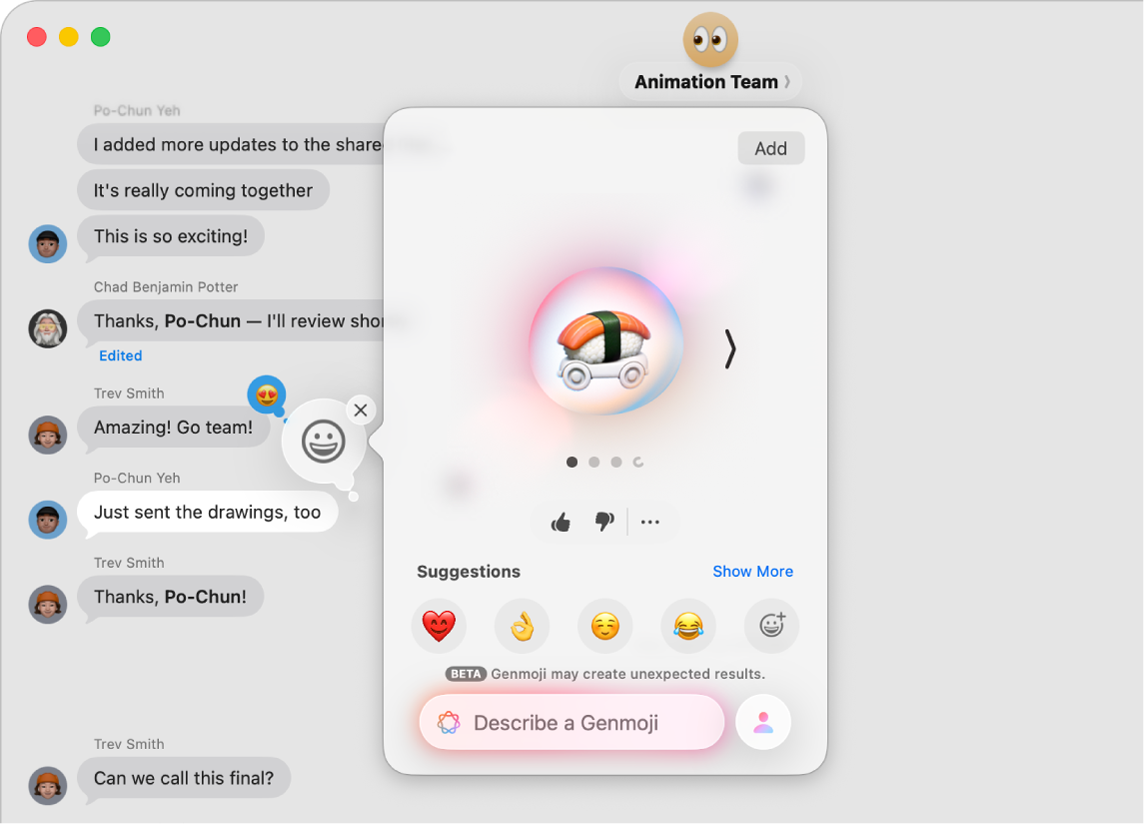
Ghi chú: Apple Intelligence không khả dụng trên tất cả các kiểu máy Mac hoặc ở tất cả các ngôn ngữ hay vùng. ** Để truy cập các tính năng khả dụng gần đây nhất, hãy đảm bảo rằng bạn đang sử dụng phiên bản macOS mới nhất và đã bật Apple Intelligence.
Tạo Genmoji
Trong khi viết trong một ứng dụng, hãy nhấn Fn/
 -E trên bàn phím của bạn.
-E trên bàn phím của bạn.Mẹo: Trong một số ứng dụng, như Mail hoặc Tin nhắn, bạn cũng có thể bấm vào
 .
.Bấm vào
 ở trên cùng bên phải của Trình xem ký tự.
ở trên cùng bên phải của Trình xem ký tự.Thêm nội dung mà bạn muốn vào Genmoji của mình. Bạn có thể kết hợp tối đa 7 thành phần để tạo Genmoji gốc.
Khái niệm: Bấm vào Hiển thị thêm, bấm vào
 và
và  để duyệt các khái niệm – chủ đề, biểu cảm, trang phục, phụ kiện hoặc địa điểm – sau đó bấm vào một tùy chọn.
để duyệt các khái niệm – chủ đề, biểu cảm, trang phục, phụ kiện hoặc địa điểm – sau đó bấm vào một tùy chọn.Biểu tượng hoặc Genmoji hiện có: Bấm vào một biểu tượng bên dưới Gợi ý hoặc bấm vào
 để chọn một biểu tượng khác.
để chọn một biểu tượng khác.Mô tả: Bấm vào “Mô tả Genmoji”, nhập mô tả, sau đó nhấn Return.
Người: Bấm vào
 , sau đó chọn một người từ thư viện ảnh của bạn hoặc một biểu tượng. Để thêm một người hoặc thú cưng từ Ảnh, bạn cần đặt tên cho người hoặc thú cưng đó trong ứng dụng Ảnh.
, sau đó chọn một người từ thư viện ảnh của bạn hoặc một biểu tượng. Để thêm một người hoặc thú cưng từ Ảnh, bạn cần đặt tên cho người hoặc thú cưng đó trong ứng dụng Ảnh.Nếu bạn đã thêm một người và muốn thay đổi diện mạo của họ, hãy bấm vào
 , bấm vào Sửa, chọn một điểm bắt đầu mới, sau đó bấm vào Xong. Hãy xem Sửa điểm bắt đầu của một Genmoji.
, bấm vào Sửa, chọn một điểm bắt đầu mới, sau đó bấm vào Xong. Hãy xem Sửa điểm bắt đầu của một Genmoji.Mẹo: Bạn cũng có thể tạo Genmoji cho một người dựa trên một biểu tượng. Bấm vào
 , bấm vào
, bấm vào  , chọn tông màu da và diện mạo, sau đó bấm vào Xong.
, chọn tông màu da và diện mạo, sau đó bấm vào Xong.
Tinh chỉnh hình ảnh của bạn bằng cách thực hiện bất kỳ tác vụ nào sau đây:
Xem biến thể: Bấm vào
 và
và  ở hai bên của Genmoji.
ở hai bên của Genmoji.Xóa khái niệm: Bấm vào Genmoji, sau đó bấm vào
 .
.
Khi bạn hài lòng với Genmoji, hãy bấm vào Thêm.
Genmoji mà bạn tạo được lưu cùng với các nhãn dán của bạn trong Trình xem ký tự.
Bạn cũng có thể tạo Genmoji trong Image Playground. Hãy xem Tạo hình ảnh gốc bằng Image Playground.
Sửa điểm bắt đầu của một Genmoji
Bạn có thể thay đổi diện mạo của một người bằng cách chọn một ảnh khác làm điểm bắt đầu hoặc thay đổi các đặc điểm cá nhân như kiểu tóc, râu và kính.
Trong khi tạo Genmoji dựa trên một người, hãy bấm vào
 , sau đó bấm vào Sửa.
, sau đó bấm vào Sửa.Thực hiện bất kỳ tác vụ nào sau đây:
Chọn một ảnh khác: Bấm vào Chọn ảnh khác, sau đó bấm hai lần vào một ảnh để chọn ảnh đó.
Thay đổi kiểu tóc, râu hoặc kính: Bấm vào Tùy chỉnh diện mạo, sau đó chọn các tùy chọn từ các menu bật lên.
Mẹo: Nếu điểm bắt đầu vẫn không hoàn toàn phù hợp, hãy thử nhập mô tả vào trường Chi tiết bổ sung. Ví dụ: nếu đã thêm kính thuốc nhưng màu không đúng thì bạn có thể chỉ định màu kính.
Quay lại điểm bắt đầu gốc: Bấm vào Đặt lại diện mạo.
Khi bạn hài lòng với điểm bắt đầu, hãy bấm vào Xong.
Xóa Genmoji
Nhấn Fn/
 -E trên bàn phím của bạn.
-E trên bàn phím của bạn.Bấm vào
 .
.Giữ Control khi bấm vào Genmoji mà bạn muốn xóa, sau đó chọn Xóa.
Bạn cũng có thể bấm vào ![]() trong một cuộc hội thoại trong Tin nhắn, bấm vào Nhãn dán, bấm vào
trong một cuộc hội thoại trong Tin nhắn, bấm vào Nhãn dán, bấm vào ![]() , giữ Control khi bấm vào một Genmoji, sau đó chọn Xóa.
, giữ Control khi bấm vào một Genmoji, sau đó chọn Xóa.
Bạn có thể chặn quyền truy cập vào các tính năng tạo hình ảnh (như Genmoji) trong cài đặt Thời gian sử dụng. Hãy xem Chặn quyền truy cập vào các tính năng tạo hình ảnh.